Windows10应用商店程序下载目录在哪 怎样查看win10系统应用商店程序下载目录
更新日期:2024-03-22 11:55:03
来源:网友投稿
win10系统用户通常都会选择在应用商店中下载一些软件进行安装。虽然我们经常会使用到应用商店,但是大多用户都不知道win10应用商店下载的目录在哪,更不知道该如何查看。其实,windows10应用商店下载位置默认是储存到C:/Program Files/WindowsApps文件夹中的。而正常情况下,该文件夹是处于隐藏状态。如果我们想要查看应用商店下载位置的话,就必须将windows Apps文件夹设置显示状态才行。下面,大家就一起随小编来看看具体设置与查看方法吧。
具体方法:
1、在win10系统中打开“此电脑”并在这台电脑中选择“查看”选项。

2、在“文件夹选项”窗口中选择“查看”选项卡,并在选择“显示隐藏的文件、文件夹和驱动器”选项,并确定。
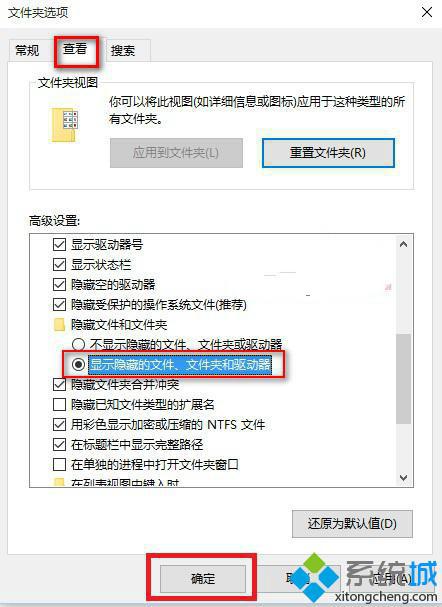
3、再次通过此电脑打开系统盘,并依次打开C:/Program Files/WindowsApps文件夹,你会发现windows Apps文件夹中的文件可以显示,我们也可以查看到应用商店所下载安装的软件并管理,当然这些操作需要获取权限的情况下才能操作。
以上就是查看win10系统应用商店程序下载目录的具体方法介绍了。不知道windows10应用商店程序下载目录在哪的用户,赶紧按照小编的方法操作看看吧!更多精彩内容欢迎继续访问系统!
相关推荐:
win10系统应用商店无法下载应用的四种解决方法
- monterey12.1正式版无法检测更新详情0次
- zui13更新计划详细介绍0次
- 优麒麟u盘安装详细教程0次
- 优麒麟和银河麒麟区别详细介绍0次
- monterey屏幕镜像使用教程0次
- monterey关闭sip教程0次
- 优麒麟操作系统详细评测0次
- monterey支持多设备互动吗详情0次
- 优麒麟中文设置教程0次
- monterey和bigsur区别详细介绍0次
周
月











